Czy wiesz, że twoja witryna WordPress może ustawiać pliki ciasteczka w przeglądarkach odwiedzających? Różne przepisy, takie jak RODO Unii Europejskiej, wymagają od witryn internetowych uzyskania zgody użytkownika przed ustawieniem jakichkolwiek plików ciasteczek na komputerach.
Dobrą wiadomością jest to, że w WordPress można łatwo skonfigurować zgodę na pliki cookie za pomocą różnych wtyczek. Przetestowaliśmy wiele narzędzi i wdrożyliśmy je na naszych własnych stronach internetowych i stwierdziliśmy, że najlepszymi opcjami są WPConsent i Cookie Notice.
W tym artykule pokażemy, jak dodać wyskakujące okienko z plikami ciasteczka w WordPress.
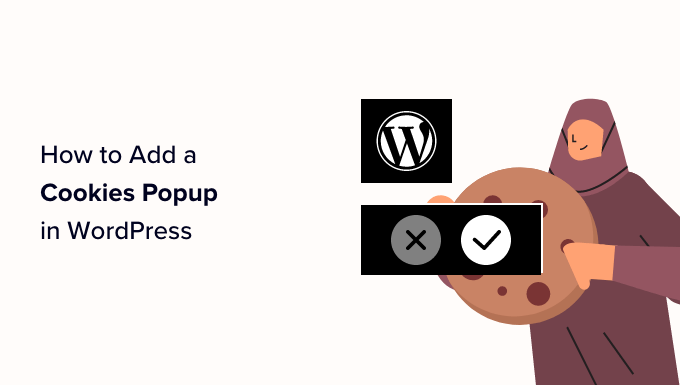
Dlaczego wyskakujące okienka z plikami ciasteczka są potrzebne?
Pliki ciasteczka przeglądarki to małe pliki zawierające dane wysyłane przez witrynę internetową do przechowywania w przeglądarce użytkownika. Większość witryn internetowych WordPress ustawia pliki ciasteczka do różnych celów.
Na przykład domyślnie WordPress używa plików ciasteczek do celów uwierzytelniania, aby przechowywać informacje o sesji dla zalogowanych użytkowników. Ustawia również plik ciasteczka, gdy ktoś zostawia komentarz na twojej witrynie.
Oprócz tego, wtyczki WordPress mogą również ustawiać własne pliki ciasteczka w celu przechowywania różnych informacji lub rozpoznawania powtarzających się odwiedzających.
Możesz dowiedzieć się, w jaki sposób twoja witryna korzysta z plików ciasteczka, sprawdzając nasz przewodnik na temat tego, jak sprawdzić, czy twoja witryna WordPress korzysta z plików ciasteczka.
Chociaż pliki ciasteczka są niezwykle przydatne, mogą być również wykorzystywane do gromadzenia informacji o użytkowniku i udostępniania ich zewnętrznym platformom reklamowym.
Dlatego w Europie i kilku innych krajach właściciele witryn internetowych są zobowiązani do poinformowania użytkowników o korzystaniu z plików ciasteczka. Jeśli twoja witryna internetowa jest skierowana do odbiorców w tych regionach, musisz wyświetlić zastrzeżenie dotyczące zgody na pliki ciasteczka.
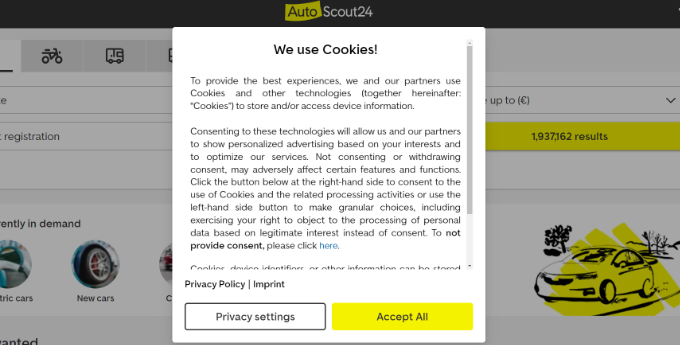
Najłatwiej to zrobić za pomocą wtyczki WordPress GDPR. WPConsent i Cookie Notice to dwie najpopularniejsze wtyczki do powiadamiania o plikach cookie i są kompatybilne z wieloma innymi popularnymi wtyczkami WordPress.
Biorąc to pod uwagę, przyjrzyjmy się, jak łatwo wyświetlić wyskakujące okienko zgody na pliki ciasteczka w WordPress.
Metoda 1: Dodaj wyskakujące okienko z plikiem cookie za pomocą WPConsent (zalecane)
Najlepszym sposobem na dodanie wyskakującego okienka cookie do witryny WordPress jest użycie WPConsent.
WPConsent umożliwia łatwe tworzenie niestandardowych wyskakujących okienek i banerów zgody na pliki cookie, które pasują do projektu witryny.
Ponadto, w przeciwieństwie do większości wtyczek informujących o plikach cookie, które wyświetlają tylko ostrzeżenia, WPConsent faktycznie chroni prywatność użytkowników, automatycznie blokując wszystkie skrypty śledzące i pliki cookie, dopóki odwiedzający nie wyrażą zgody. Pomaga to zapewnić zgodność witryny z przepisami RODO.
Aby dowiedzieć się więcej o wtyczce, zobacz naszą pełną recenzję WPConsent.
Uwaga: Istnieje darmowa wersja WPConsent, z której można korzystać. Jednak w tym samouczku będziemy używać wersji Pro, ponieważ zawiera ona bardziej zaawansowane funkcje.
Aby rozpocząć, musisz zainstalować i aktywować wtyczkę WPConsent. Jeśli potrzebujesz pomocy, zapoznaj się z naszym przewodnikiem krok po kroku, jak zainstalować wtyczkę WordPress.
Po aktywacji wtyczki uruchomi się łatwy kreator wdrażania. Kliknij przycisk “Let’s Get Started”, aby skonfigurować wtyczkę w 5 minut.
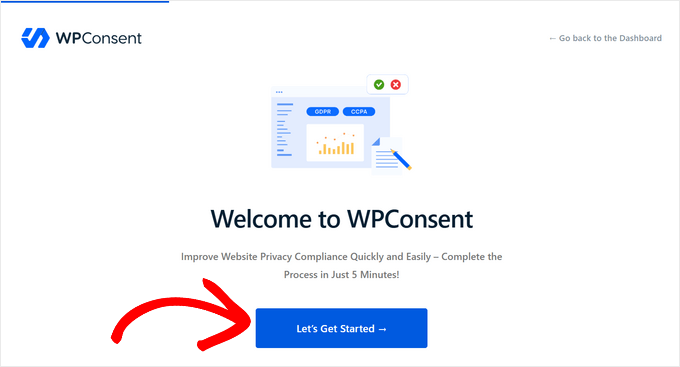
Najpierw należy skopiować i wkleić klucz licencyjny w polu “Klucz licencyjny” i kliknąć przycisk “Zweryfikuj klucz”. Klucz licencyjny można znaleźć w obszarze konta na stronie WPConsent.
Po zweryfikowaniu klucza licencyjnego kliknij przycisk “Scan Your Website”.
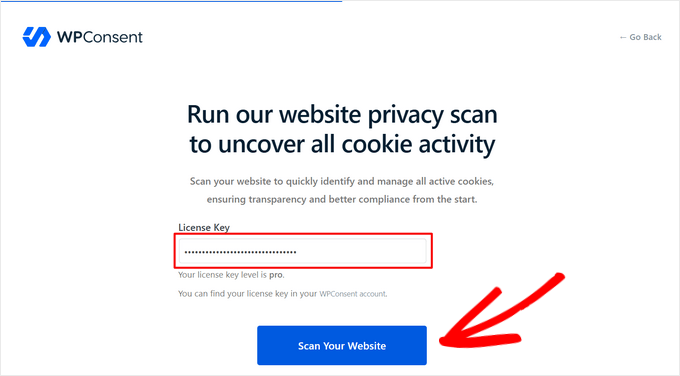
Następnie WPConsent przeskanuje całą witrynę w poszukiwaniu znanych skryptów innych firm, podstawowych funkcji i wtyczek WordPress, które mogą wykorzystywać pliki cookie.
Po zakończeniu skanowania WPConsent poinformuje o liczbie znalezionych usług, które ustawiają pliki cookie. Kliknij przycisk “OK”, aby je przejrzeć.
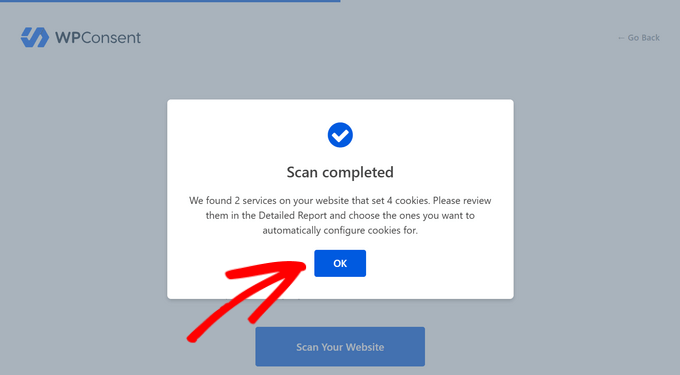
Teraz możesz zobaczyć, które usługi używają plików cookie w Twojej witrynie. Na naszej stronie testowej widać, że komentarze WordPress i WPForms używają plików cookie.
Kliknij przycisk “Auto-Configure Selected”, aby automatycznie zaimportować i skonfigurować wszystkie informacje o plikach cookie i prywatności dla wykrytych usług, w tym ich opisy, czas trwania plików cookie i adresy URL zasad dotyczących danych.
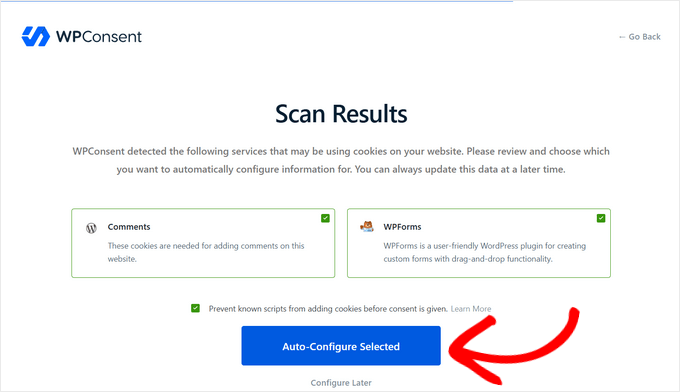
Teraz, gdy dane plików cookie są skonfigurowane, możesz wybrać układ i pozycję wyskakującego okienka lub banera cookie do wyświetlenia na swojej stronie internetowej.
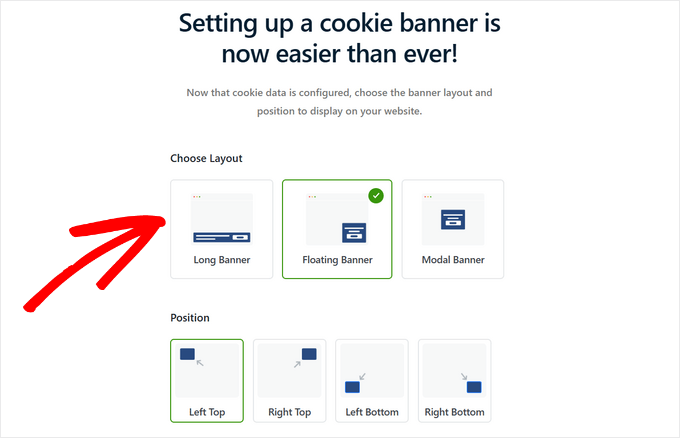
Po wybraniu układu można przewinąć stronę w dół, aby zobaczyć podgląd jego wyglądu.
Z tego miejsca możesz kliknąć “Zapisz i zakończ konfigurację”, jeśli jesteś zadowolony z projektu banera cookie. Możesz też wybrać opcję “Further Configure Banner Styles”, aby dostosować wyskakujące okienko cookie, co zrobimy w tym samouczku.
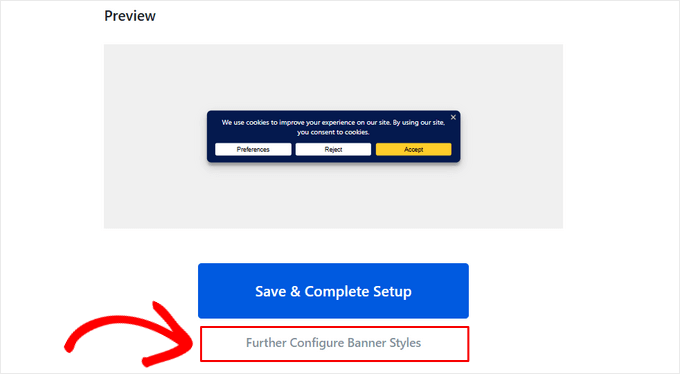
Dostosuj powiadomienie o plikach ciasteczka do własnych potrzeb
Kliknięcie “Further Configure Banner Styles” spowoduje przejście do strony WPConsent ” Banner Design.
W tym miejscu można zmienić styl wyskakującego okienka plików cookie, w tym kolor tła, kolor tekstu, rozmiar czcionki, typ przycisku, kolor przycisku i inne.
Nie zapomnij kliknąć przycisku “Zapisz”, aby zapisać zmiany ustawień stylu.
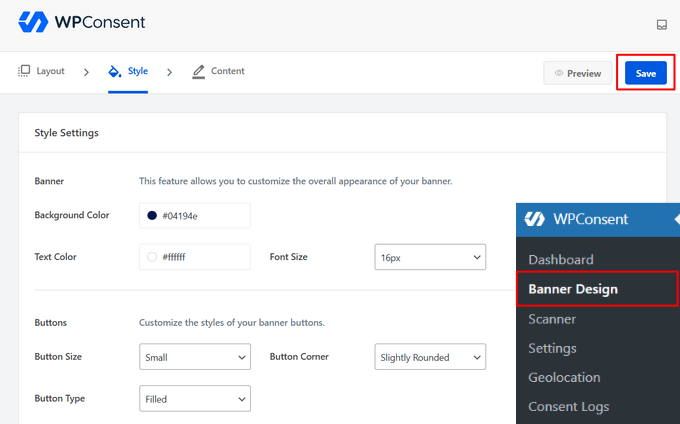
Następnie możesz kliknąć kartę “Treść”, aby dostosować wyskakujący komunikat cookie. Możesz także przewinąć stronę w dół, aby edytować tekst przycisku, zmienić kolejność przycisków i przesłać logo lub ikonę.
Gdy będziesz zadowolony z projektu, kliknij przycisk “Zapisz”.
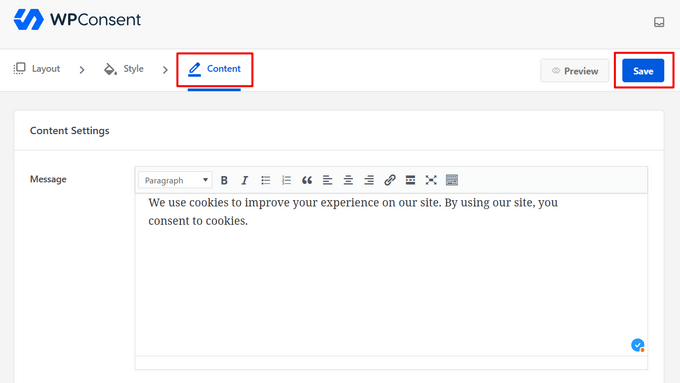
Teraz możesz odwiedzić swoją witrynę WordPress, aby zobaczyć, jak wyskakujące okienko cookie wygląda na żywo w akcji.
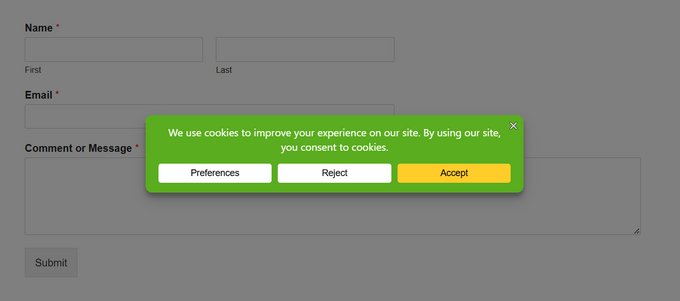
Dodaj politykę plików cookie do swojej witryny WordPress
Powinieneś również dodać deklarację dotyczącą plików cookie do polityki prywatności swojej witryny. Jeśli jeszcze nie utworzyłeś strony polityki prywatności, możesz skorzystać z naszego przewodnika na temat tworzenia strony polityki prywatności w WordPress.
WPConsent ułatwia tworzenie polityki plików cookie. Automatycznie skanuje witrynę w celu wykrycia wszystkich aktywnych plików cookie, a następnie generuje szczegółową politykę plików cookie, która dokumentuje cel, czas trwania i typ każdego pliku cookie.
Aby skonfigurować politykę plików cookie, przejdź do WPConsent ” Dashboard w obszarze administracyjnym WordPress i kliknij przycisk “Konfiguruj” obok “Polityki plików cookie”.
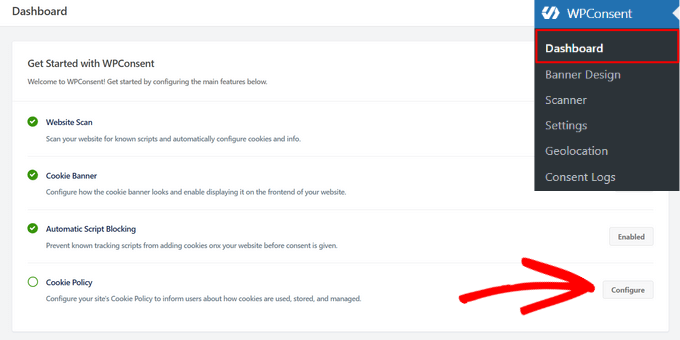
Spowoduje to przekierowanie do strony “Ustawienia” WPConsent. Następnie należy przewinąć stronę w dół do sekcji “Polityka plików cookie”.
Z rozwijanego menu możesz wybrać stronę, której chcesz użyć do polityki plików cookie. W tym samouczku dodamy deklarację plików cookie do naszej strony polityki prywatności.
Musisz również skopiować krótki kod, który zapewnia WPConsent.
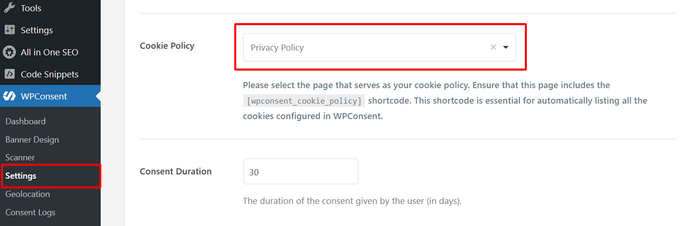
Nie zapomnij kliknąć przycisku “Zapisz zmiany” u dołu strony.
Następnie wystarczy edytować stronę polityki prywatności i wstawić krótki kod w miejscu, w którym ma być wyświetlana deklaracja plików cookie.
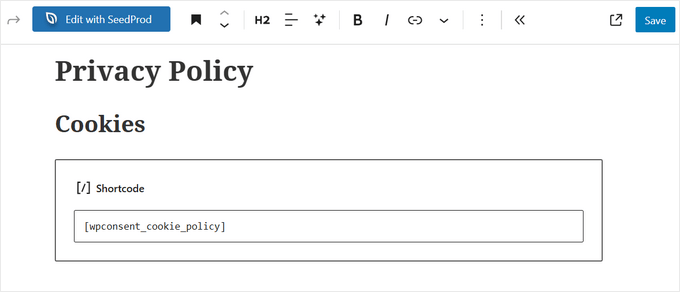
Aby zobaczyć deklarację plików cookie, należy zapisać i wyświetlić podgląd strony. Tak wygląda kilka pierwszych akapitów na naszej stronie testowej:
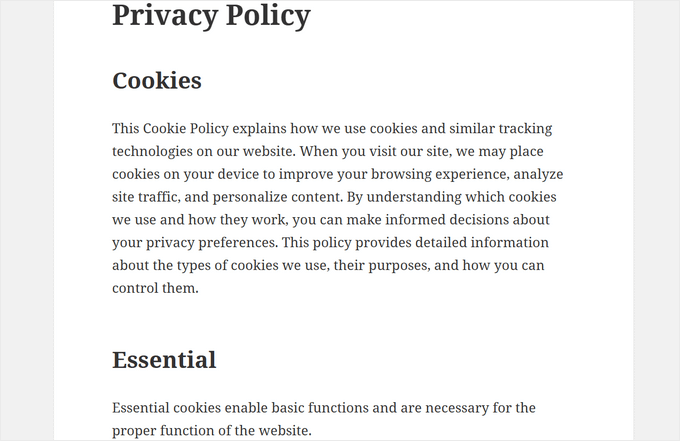
Metoda 2: Dodanie wyskakującego okienka z powiadomieniem o plikach cookie
Możesz również dodać wyskakujące okienko cookie do swojej witryny WordPress za pomocą Cookie Notice. Jest to darmowa wtyczka, która jest łatwa w użyciu. Nie jest ona jednak tak bogata w funkcje jak WPConsent.
Najpierw musisz zainstalować i włączyć wtyczkę Powiadomienie o plikach ciasteczka i zgodność z GDPR / CCPA. Aby uzyskać więcej informacji, zapoznaj się z naszym przewodnikiem krok po kroku, jak zainstalować wtyczkę WordPress.
Po włączaniu wtyczka natychmiast rozpocznie wyświetlanie podstawowego wyskakującego okienka z plikiem ciasteczka odwiedzającym twoją witrynę bez dodatkowej konfiguracji. Domyślny komunikat jest odpowiedni dla większości witryn internetowych.

Jeśli chcesz dostosować powiadomienia, musisz przejść do pozycji menu Pliki ciasteczka w twoim kokpicie WordPress.
Stąd wystarczy przewinąć w dół do sekcji Ustawienia powiadomień.
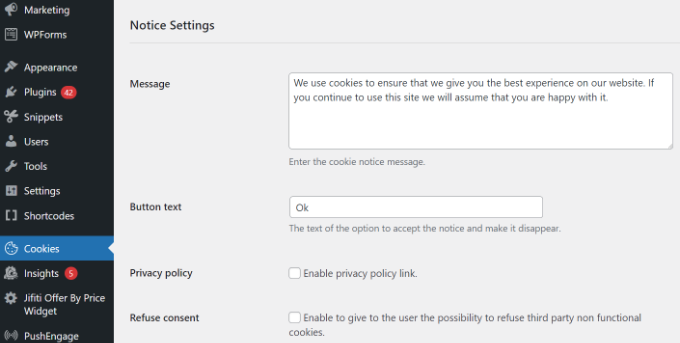
Na tej stronie można dostosować wiadomość popup i tekst przycisku.
Możesz również dodać odnośnik do twojej strony polityki prywatności. Jeśli jeszcze jej nie utworzyłeś, możesz skorzystać z naszego przewodnika na temat tworzenia strony polityki prywatności w WordPress.
Następnie można wybrać tę stronę z menu rozwijanego Polityka prywatności.
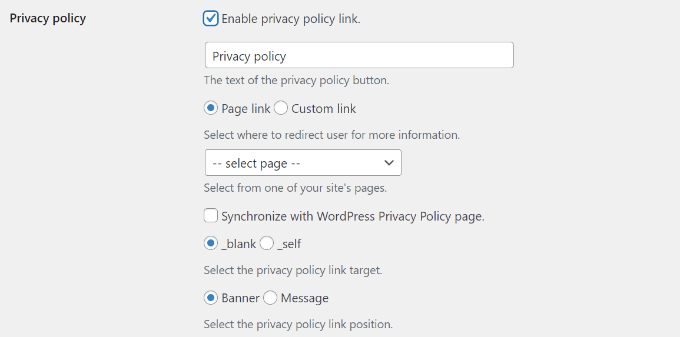
Wtyczka WordPress do plików ciasteczka daje również odwiedzającym twoją stronę możliwość odmowy i cofnięcia zgody.
Aby to zrobić, wystarczy kliknąć pola wyboru “Odmów zgody” i “Cofnij zgodę”. Domyślne ustawienia będą działać dla większości witryn internetowych.
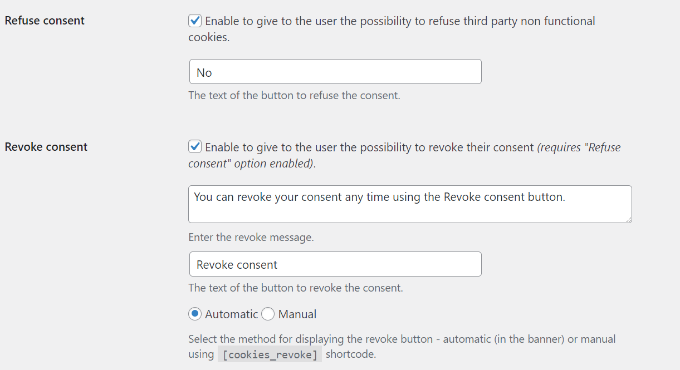
Jeśli przewiniesz w dół do sekcji Projekt powiadomienia, możesz wybrać pozycję, animację, styl przycisku i kolory twojego wyskakującego okienka zgody na pliki ciasteczka.
Możesz także ustawić klasę przycisku, aby dodać własny CSS dla twojego wyskakującego okienka.
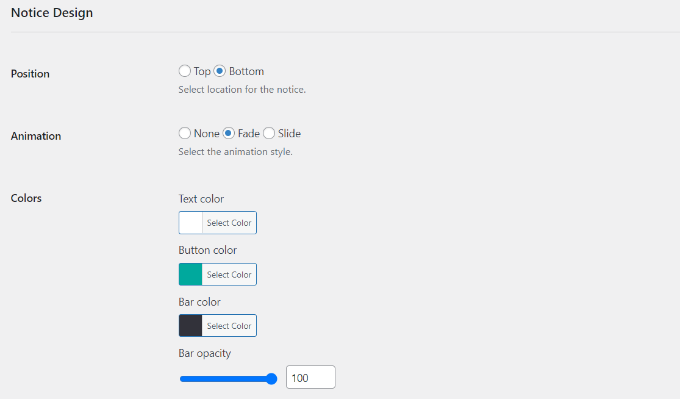
Po zakończeniu kliknij przycisk “Zapisz zmiany” na końcu, aby zapisać twoje ustawienia.
Możesz teraz przejść na swoją witrynę internetową, aby zobaczyć wyskakujące okienko zgody na pliki ciasteczka w działaniu.

Bonus: Poprawa zgodności z RODO dzięki MonsterInsights
MonsterInsights to najlepsze rozwiązanie analityczne dla Twojej witryny WordPress. Jest to również najprostszy sposób na poprawę zgodności z RODO i innymi przepisami dotyczącymi prywatności.
To dlatego, że MonsterInsights oferuje dodatek EU Compliance, który działa od razu po wyjęciu z pudełka. Automatycznie zmieni on Twoje ustawienia analityczne, aby pomóc Ci zachować zgodność z przepisami dotyczącymi prywatności.

Dodatek dotyczący zgodności z przepisami UE jest zawarty w planie premium. Najlepsze jest to, że automatycznie integruje się zarówno z Powiadomieniem o plikach ciasteczka, jak i Cookiebotem.
Więcej szczegółów można znaleźć w naszej pełnej recenzji MonsterInsights.
Pierwszym krokiem jest zainstalowanie wtyczki MonsterInsights i połączenie jej z Twoim kontem Google Analytics. Więcej informacji można znaleźć w naszym przewodniku na temat instalacji Google Analytics przy użyciu MonsterInsights.
Po zainstalowaniu i skonfigurowaniu MonsterInsights należy zainstalować i włączyć dodatek EU Compliance.
Możesz to zrobić, przechodząc do strony Insights ” Addons w twoim kokpicie WordPress. Następnie znajdź dodatek EU Compliance i kliknij przycisk “Zainstaluj”.
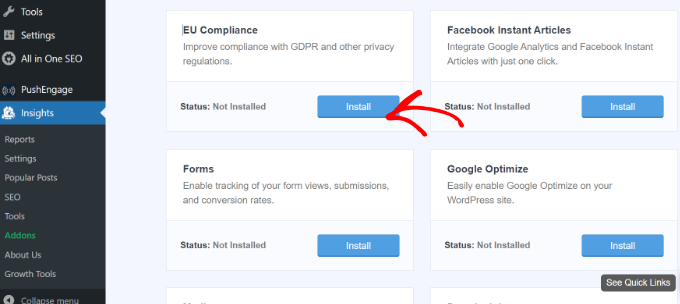
Dodatek zostanie włączany automatycznie.
Możesz to sprawdzić, przechodząc do strony MonsterInsights ” Ustawienia i przełączając się na kartę “Zaangażowanie”.
Gdy spojrzysz na sekcję Zgodność z UE, zobaczysz, że dodatek został włączony.
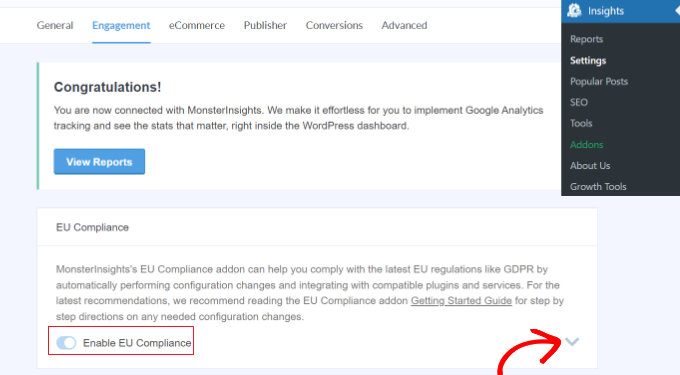
Jeśli klikniesz strzałkę w dół po prawej stronie ekranu, możesz zobaczyć szczegółową listę zmian konfiguracji, które dodatek wprowadził w twojej witrynie internetowej.
Można na przykład zauważyć, że automatycznie anonimizuje adresy IP w Google Analytics, wyłącza dane demograficzne, raporty zainteresowań, wyłącza śledzenie UserID i wiele więcej.
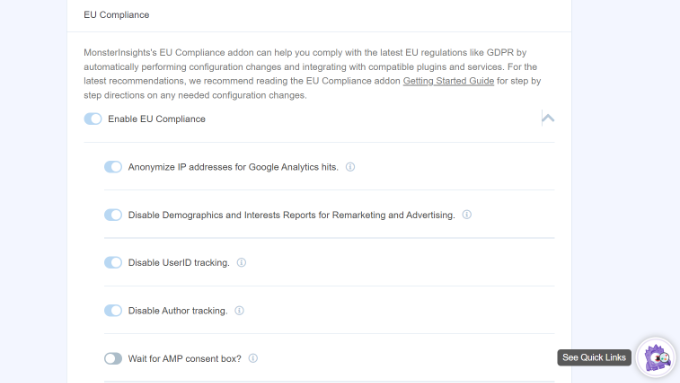
Następnie możesz przewinąć w dół, aby zobaczyć zgodność MonsterInsights z różnymi wtyczkami plików ciasteczka, takimi jak Powiadomienie o plikach cookie i CookieBot.
MonsterInsights automatycznie zmieni kod śledzenia Google Analytics, jeśli którakolwiek z wtyczek jest zainstalowana na twojej witrynie. W ten sposób będzie czekać na zgodę przed śledzeniem użytkowników w Google Analytics.
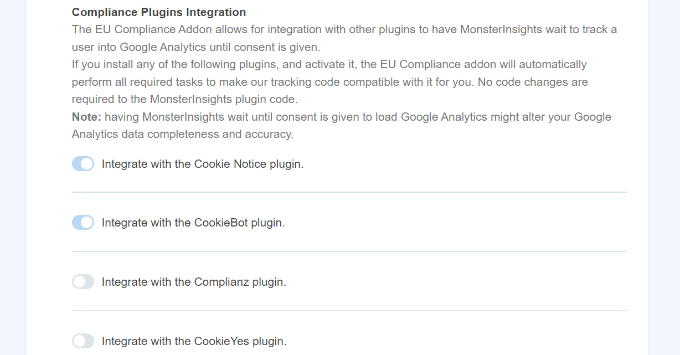
Mamy nadzieję, że ten artykuł pomógł ci dodać wyskakujące okienko zgody na pliki ciasteczka do twojej witryny WordPress. Możesz również zapoznać się z naszym przewodnikiem krok po kroku , jak utworzyć opcję tak/nie dla WordPressa i najlepsze wtyczki popup dla WordPressa.
If you liked this article, then please subscribe to our YouTube Channel for WordPress video tutorials. You can also find us on Twitter and Facebook.





Ralph
Thank God there are plugins for that. I wish we as a whole internet could get rid of all that cookies, gdpr and other things and replace it with one but only one thing. It is absurd when we visit new website and before we even see content we have to close so many pop-ups.
WPBeginner Support
It may be annoying but the GDPR was set up with good intentions, hopefully there will be better implementations as time goes on.
Admin
Chanel Burth
Thank you for the article. Does this plugin give the option for people to accept or decline?
WPBeginner Support
It does not as that would require it to interact with everything that sets a cookie and have the power to disable it which isn’t something a plugin would have easily.
Admin
Elliot Jolesch
This article was very helpful but I wonder if it’s a little out of date.
The plugin that you recommended, GDPR Cookie Consent Banner, has not been tested for the latest version of WP and apparently hasn’t been updated in 11 months.
Are you planning an update to this article?
WPBeginner Support
For the not tested warning, you would want to first go through our guide below:
https://www.wpbeginner.com/opinion/should-you-install-plugins-not-tested-with-your-wordpress-version/
We will be sure to take a look at this article for a future update.
Admin
Stephanie
Thank you this was really helpful. One thing done on the site in under 5 minutes. Amazing!
WPBeginner Support
Glad our guide was helpful
Admin
Declan Howard
How do I make sure my website does not drop cookies into a visitor’s computer? I do not need to do this.
WPBeginner Support
It would depend on what tools and plugins you are using on your site, you would want to reach out to those to see if they add any cookies or not.
Admin
Deb Smith, Small Details
We can ALWAYS count on WPBeginner to give us solid plugin recommendations. I’ve been a “beginner” for over a decade haha!
WPBeginner Support
Thank you, glad our articles have been helpful
Admin
Farukh Hussain
Hi,
Thanks for sharing this useful post. However, many plugins make site loads slower. Can you please suggest some code to display this notification.
WPBeginner Support
We do not have a beginner friendly method to add this using strictly code at the moment. For your statement about plugins, they are lines of code as well so as long as the plugin is properly coded it should not have a noticeable impact on your site compared to directly coding it. We would recommend taking a look at our article here: https://www.wpbeginner.com/opinion/how-many-wordpress-plugins-should-you-install-on-your-site/
Admin
Aurora
Can you recommend a way to add a cookie consent without the use of a plugin? My site has too many plugins already.
Sarah A
Hi,
Can you recommend a cookie consent for ‘opt in’ that is suitable for the new GDPR law?
Julia
Hi,
I’m trying to set up an e-commerce website and have to comply with EU law regarding the use of cookies. How can I find out which cookies my website is using?
Thanks
Samuel
Hi,
I’m looking for a pop up box that imitates the one on the gucci website as it is a square, do you know of any?
kulbir singh kang
hi me kulbir singh
something problem in my website ,,,,,when i open to this ,,it is automatically redirect on another multi pal site ,,,,when i open second time it is working properly
and if when i clear cache cookies of browser (problem in all browser) ,then i go to ,,,same problem display on system
please visit on my website ,,,and please tell me ,,,, what is solution of this problem
is this problem of cookies or not ,,,,
WPBeginner Support
Your website looks infected with malware. See our guide on how to scan your site for malicious code.
Admin
Maninder Pal Singh
Thank you wpbeginner. I was looking for something exactly like this. Light weight plugin with a simple notification for the cookie policy.
Thanks.
Muhammad Ishfaq
Thanks the post, the plugin works perfectly on all of my websites including link to the policy page.
Eva B
It has a glitch. The link to the policy page goes to an error page. I double-checked my spelling and looked on their support forum. There I saw that others left the same request for a fix. No response from developer. This plugin still works for me, but without the link.
WPBeginner Support
@Eva thank you for notifying us, we have tried to contact plugin author as well. It seems like the plugin author didn’t mean to add this functionality. Currently the plugin is only good for adding a simple notification without a link, which satisfies the requirement for the cookie law in most EU countries. However, there should be a link so that users can read privacy policy.
Admin
Keith Davis
Looks good guys and the developer says it is lightweight.
I think I should be using this.